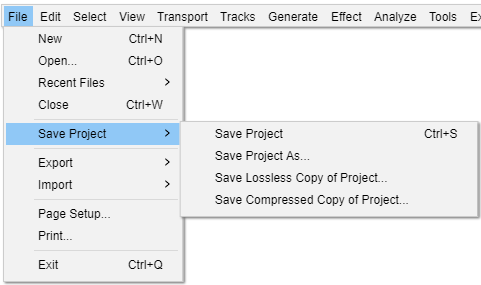धारिका यादी : प्रकल्प जतन करा
तुम्ही प्रकल्प जतन करता तेव्हा सध्याची झूम पातळी प्रकल्पामध्ये जतन केली जाते. जतन केलेला प्रकल्प उघडल्यावर, तो आपोआप तुम्ही जतन केला होता त्याच ठिकाणी आणि त्याच झूम पातळीवर झूम केला गेला पाहिजे . .
जेव्हा तुम्ही एखाद्या प्रकल्पावर काम पूर्ण करता आणि तुम्हाला परिणाम दुसर्या ऍप्लिकेशनमध्ये वापरायचा असेल, तेव्हा निर्यात आदेशांपैकी एक निवडा.
नवीन एयूपी३ स्वरूपातील प्रकल्प ऑड्यासिटीच्या मागील आवृत्त्यांमध्ये उघडला जाऊ शकत नाही.
|
प्रकल्प जतन करा Ctrl + S
एयूपी३ कंटेनर स्वरूप वापरून सध्याच्या ऑड्यासिटी प्रकल्पाला माहितीबेस धारिकेतीलअसंकुचित, नुकसानविरहित गुणवत्तेमध्ये जतन करा. उदाहरणार्थ : माझा_प्रकल्प.एयूपी३.
प्रकल्प... म्हणून जतन करा...
वरील "प्रकल्प जतन करा" प्रमाणेच, परंतु आपल्याला मुक्त प्रकल्पाची प्रत भिन्न नाव किंवा स्थानावर जतन करण्याची अनुमती देते. एखाद्या विशिष्ट वेळेस एखाद्या प्रकल्पाच्या स्थितीचा स्नॅपशॉट जतन करायचा असेल तर आपण नुकतेच जतन केलेल्या नवीन पुनर्नामित प्रकल्पात पुढील बदल करण्यासाठी पुढे जाणे हे उपयुक्त ठरू शकते.
आपण एखाद्या नवीन नावाने "या रुपात प्रकल्प जतन करा ..." केल्यास, प्रकल्प विंडो नंतर आपण नुकतेच "म्हणून जतन केलेले" प्रकल्प नाव दर्शवितो. पूर्वीच्या नावाप्रमाणे प्रकल्प प्रदर्शित करणारी प्रकल्प विंडो शेवटच्या जतन केलेल्या स्थितीत बंद आहे, परंतु आवश्यकतेनुसार ती पुन्हा उघडली जाऊ शकते.
प्रकल्पाचे बॅकअप...
सध्याच्या ऑड्यासिटी प्रकल्पाची बॅकअप प्रत असंकुचित, नुकसानविरहित गुणवत्तेत जतन करते, तुमच्यासाठी त्यावर काम सुरू ठेवण्यासाठी सध्याचा प्रकल्प खुला ठेवतो.
तुम्ही काम करत असताना प्रकल्पाची सुरक्षितता बॅकअप प्रत बनवण्याचा हा सुरक्षित आणि शिफारस केलेला मार्ग आहे. हे एका विशिष्ट तारखेला आणि वेळी असलेल्या राज्यातील प्रकल्पाच्या अनेक वाढीव प्रतींपैकी एक म्हणून काम करू शकते. या आज्ञाचा वापर करून "जतन करा..." च्या विपरीत तुमचा सध्याचा प्रकल्प खुला राहील आणि तुम्हाला त्यावर काम सुरू ठेवता येईल.
लक्ष्य फोल्डरमध्ये कोणतेही विद्यमान प्रकल्प नाव अधिलिखित करण्यासाठी तुम्ही प्रकल्पाचा बॅकअप घेऊ शकत नाही, तुम्ही नवीन अद्वितीय नाव निर्दिष्ट करणे आवश्यक आहे.
अॅक्टिव्ह प्रकल्पा्सच्या विपरीत, यूएसबी डिस्क/स्टिक, नेटवर्क उपकरण, क्लाउड स्टोरेज किंवा अगदी सीडी-आर मध्ये प्रकल्पाचा बॅकअप घेणे चांगले आहे, परंतु जर तुम्हाला त्यावर पुढील काम करण्यासाठी बॅकअप कॉपी रिस्टोअर करायची असेल तर तुम्ही कॉपी करावी. तुमच्या संगणकावरील डिस्कचा बॅकअप.